PotPlayer播放器如何旋转3D视频 PotPlayer立体影片播放指南
发布时间:2025-07-17 编辑:游乐网
要在potplayer中旋转3d视频画面,需通过滤镜设置实现:1.右键播放界面→图像处理设置;2.点击“添加”选择rotate flip滤镜;3.设置角度和翻转方式并应用。若需调整立体模式,应切换视频的3d格式:1.右键播放窗口→视频→立体影像显示;2.选择左右、上下等合适模式。为配合设备输出最佳效果,可进入设置:1.选择合适的渲染器;2.设定匹配显示器的立体影像输出格式。
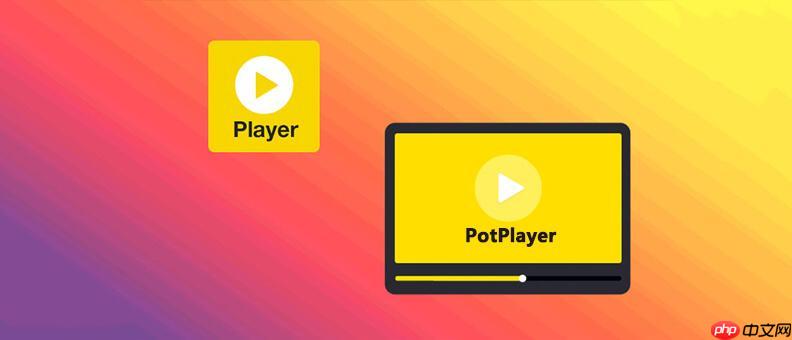
PotPlayer 播放 3D 视频时,有时会遇到画面方向不对或者需要旋转视角的情况。如果你用的是立体影片格式(比如左右、上下格式),调整起来确实有点讲究。下面我来分享几个实用的方法,帮你搞定 PotPlayer 中的 3D 视频旋转问题。
如何在 PotPlayer 中旋转 3D 视频画面?
PotPlayer 本身支持多种视频格式和基本的画面调整功能,包括旋转、镜像等。不过对于 3D 视频来说,普通的旋转可能会破坏立体效果,所以不能直接使用常规的“旋转”菜单。
正确的做法是通过滤镜设置来实现画面调整:
打开 PotPlayer,右键点击播放界面 → 图像处理设置点击“添加”按钮,选择 Rotate Flip 或其他类似名称的滤镜在参数中设置角度(90°、180°等)和翻转方式确认后应用即可看到画面变化注意:这种方法适用于普通视频画面的旋转,但对 3D 立体结构不会做智能识别,因此不建议用于需要保持立体感的场景。
播放 3D 视频时如何正确切换或调整立体模式?
如果你是在看一部标准的 3D 影片(如蓝光 3D、MKV 格式的 SBS 或 TBT 格式),PotPlayer 提供了专门的 3D 显示模式设置。
操作步骤如下:
右键播放窗口 → 视频 → 立体影像显示弹出子菜单后可以选择:左右(Side by Side)上下(Top and Bottom)其他模式(如 Checkerboard、Row Interleaved 等)如果你发现画面看起来别扭,可能是选错了立体格式。尝试切换不同选项看看哪个更合适。
另外,有些显示器或设备支持自动识别 3D 格式,这时候你也可以把 PotPlayer 设置为输出“Auto”模式,让设备自己判断。
如何配合眼镜或其他设备实现最佳观看体验?
PotPlayer 支持输出到各种 3D 设备,比如快门眼镜、裸眼屏、VR 头显等。想要发挥最佳效果,还需要根据你的设备进行一些额外设置:
打开 PotPlayer 设置(F5)→ 视频 → 输出选择适合你设备的渲染器,比如 Direct3D 9 或 EVR在“立体影像输出”中选择对应的输出格式(例如 Frame Packing、Side by Side 等)如果你不确定怎么选,可以先用默认设置试试,再逐步调试。关键是匹配你电视或显示器支持的 3D 输入格式。
基本上就这些。PotPlayer 功能强大,但在处理 3D 视频时还是得注意格式匹配和设置细节。如果不小心搞错了立体模式,画面就会变得模糊或重影,这时候回头检查一下设置就好。
相关阅读
MORE
+- PotPlayer播放器如何旋转3D视频 PotPlayer立体影片播放指南 07-17 AI剪辑学习路径图:从概念入门到项目实战 07-17
- 三国志11无法运行怎么办 07-15 吉利银河A7开启预售 2100+km综合续航售10.38万元起 07-15
- mac鼠标连击软件叫什么 07-15 五大核心科技,傲风G7重新定义“专业电竞椅”标准! 07-14
- 三星手机Root后怎么恢复?解除权限步骤指南 07-07 HTML网页中固定宽度Div的居中技巧 07-06
- Super Auto Pets游戏攻略:快速上手与进阶技巧 07-05 丰田普瑞维亚汽车灯光使用指南 06-29
- 百度地图怎么设置摩托车导航 百度地图摩托车路线规划 06-27 劳斯莱斯古思特车辆灯光调节方法 06-26
- 三星手机如何通过Odin刷机?固件升级详细步骤 06-25 CrystalDiskInfo怎么设置自动刷新对象-CrystalDiskInfo设置自动刷新对象的方法 06-18
- GDS文件转换为DXF/DWG文件的详细步骤 06-14 夸克网页自动刷新如何关闭 自动刷新功能的关闭方法 06-13
- WIN8.1系统CAD2006/2008激活停止工作解决方法 06-12 CAD2008下载与安装超详细教程 06-12


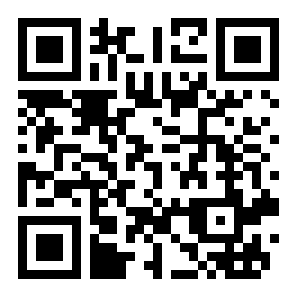











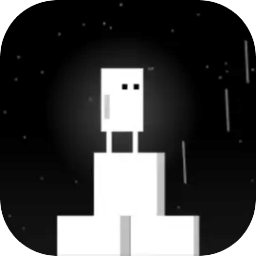
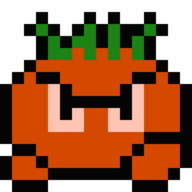













 湘公网安备
43070202000716号
湘公网安备
43070202000716号